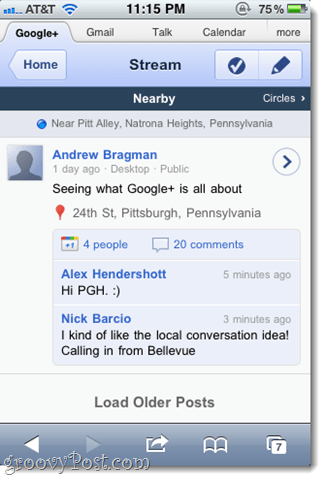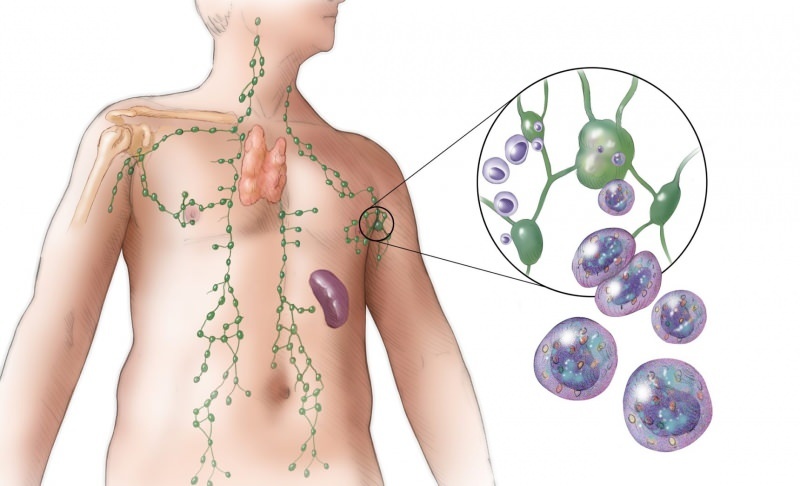Објављено
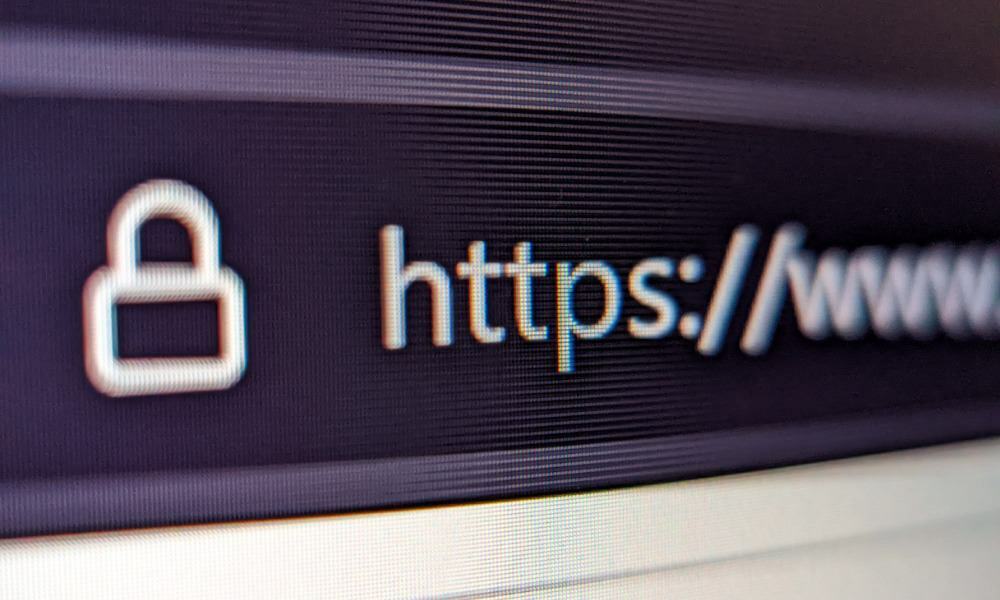
Брисање података претраживача је важно за приватност и одржавање претраживача. Научите како да обришете историју прегледача користећи пречице на тастатури у овом водичу.
Брисање колачића, кеш меморије и друге историје вашег прегледача може помоћи да се поправе сајтови који не раде и да се одржи приватност на дељеном рачунару. Међутим, када обришете податке преко менија подешавања у претраживачу, потребно је неколико кликова кроз меније.
За лакши начин да обришете историју, можете да користите пречицу на тастатури у прегледачу да бисте избрисали историју прегледача. Можете користити пречицу у популарним претраживачима као што је Гоогле Цхроме, Мозилла Фирефок, и Мицрософт ивица.
Ако желите лакши и бржи начин за приступ и брисање историје прегледача, ми ћемо вам показати како.
Зашто би требало да обришете историју свог претраживача?
Омогућавање прегледачу да прати посећене сајтове и чување веб података и колачића оптимизује перформансе. То доводи до бољег реаговања док обављате ствари на мрежи. На пример, колачићи чувају подешавања сајта и статус пријављивања, пружајући погодност да останете пријављени.
Међутим, брисање историје прегледања је добар начин да помогнете заштитите своју приватност на дељеним системима и чувајте колачиће и колачиће за праћење. На пример, ако сте на дељеном рачунару, можда не желите да други корисници знају сајтове које посећујете.
Такође, ако веб локација не ради како је предвиђено, брисање велике кеш меморије да бисте уклонили оштећене податке након освежавања странице често покреће ствари. Брисање историје прегледача може бити заморно, али коришћење следећих пречица на тастатури олакшава процес.
Како да обришете историју прегледања користећи пречицу на тастатури у Цхроме-у
Ако морате брзо да се решите историје прегледања у Гоогле Цхроме-у, можете да изаберете комбинацију тастатуре и изаберете ставке које желите да уклоните.
Док сте у Гоогле Цхроме-у, притисните Цтрл + Схифт + Делете на тастатури да бисте приказали Обриши податке прегледања опцију у новој картици. Изаберите ставке које желите да уклоните, временски опсег и изаберите Обриши податке дугме.
Ако не желите да користите миш и имате потпуно искуство са тастатуром, притисните Цтрл + Схифт + Делете, притисните Таб једном и притисните Ентер.
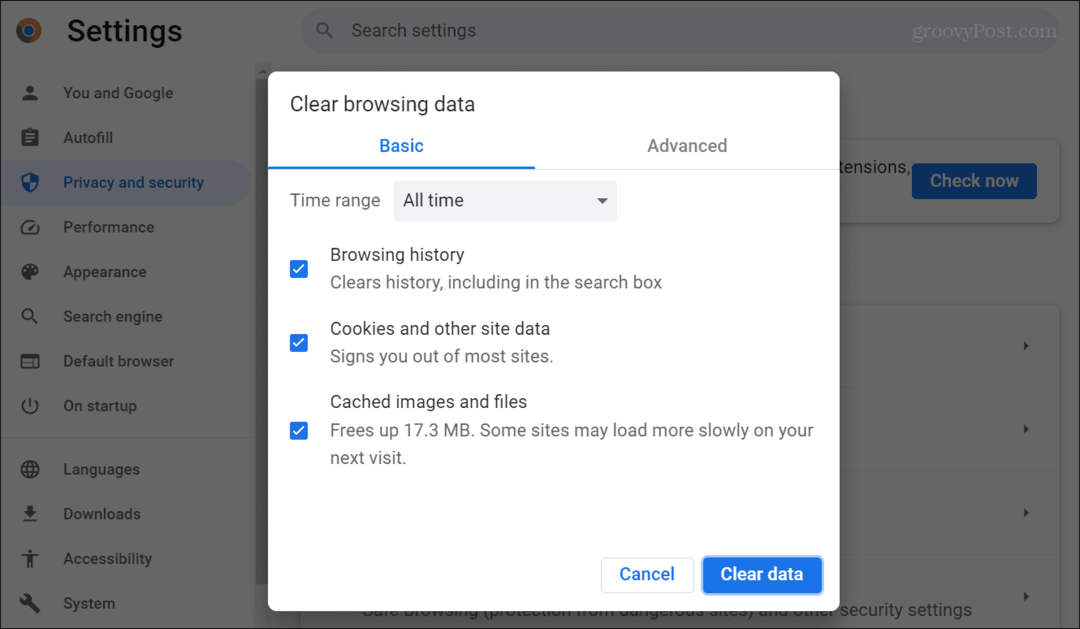
Како избрисати историју прегледања користећи пречицу на тастатури у Фирефок-у
Пречице на тастатури за брисање историје прегледања у Фирефоку су попут Цхроме-а, али се процес мало разликује.
Док претражујете са Фирефок-ом, притисните Цтрл + Схифт + Делете да васпитавам Обриши недавну историју дијалог. Изаберите ставке које желите да обришете, временски опсег и изаберите Обриши одмах дугме.
За доживљај коришћења тастатуре, притисните Цтрл + Схифт + Делете и онда Ентер. Алтернативно, можете притиснути Таб кроз ставке историје менија и Ентер када истакнете Обриши одмах дугме.
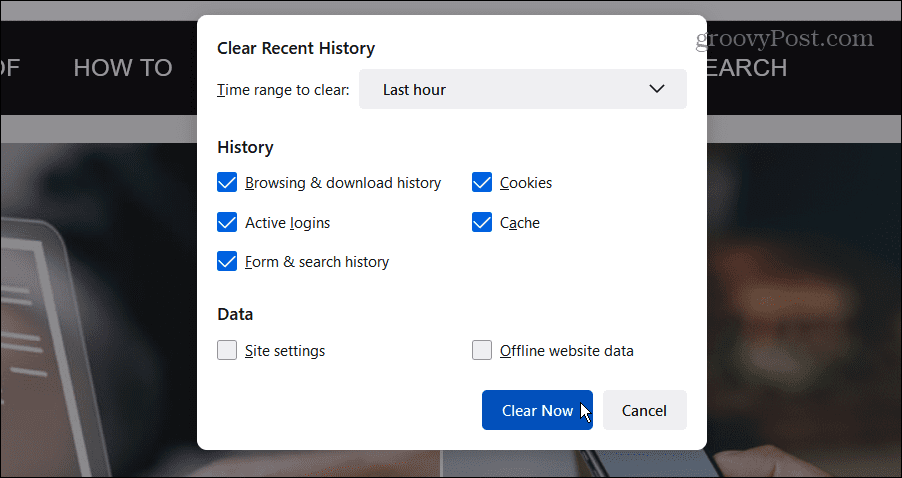
Како да обришете историју прегледања користећи пречицу на тастатури у Едге-у
Ако користите Виндовс и користите Мицрософт Едге, можете брзо да обришете историју прегледача помоћу пречице на тастатури.
Док сте у Едге-у, притисните Цтрл + Схифт + Делете да васпитавам Обриши податке прегледања мени у новој картици. Изаберите податке прегледања и временски опсег које желите да обришете и кликните на Очисти сада дугме.
Ако желите решење за све тастатуре у Едге-у, потребно је да притиснете Таб неколико пута (11 у нашем тесту) за кретање кроз ставке у менију. Алтернативно, притисните Цтрл + Схифт + Делете, Схифт + Таб три пута, и Ентер.
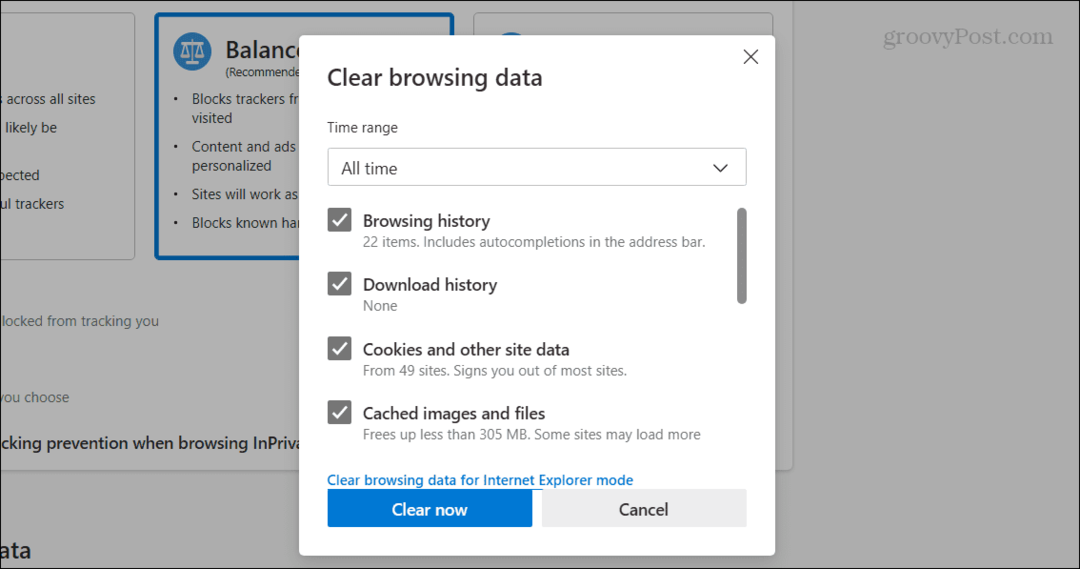
Заштитите податке вашег претраживача
Када веб локација не ради или желите да уклоните историју прегледања ради приватности, коришћење пречице на тастатури у вашем претраживачу олакшава навигацију кроз систем менија.
Можете користити Цхроме у режиму без архивирања или Едге у режиму ИнПривате, а историја прегледача ће се аутоматски избрисати када је затворите. Други претраживачи нуде режим приватног прегледања да очисти историју.
А ако не желите да користите ИнПривате режим у Мицрософт-овом претраживачу, можете то учинити Очистите податке прегледања на ивици при изласку или проверите како да направите Цхроме аутоматски брише колачиће по изласку. Дакле, без обзира на то како то радите, брисање историје прегледања је саставни део личног рачунара.